L'app Media Storage può a volte causare un notevole consumo della batteria sul tuo dispositivo Android. Molti utenti hanno riferito che a volte Media Storage utilizza circa il 30-40 percento della batteria. Sfortunatamente, gli utenti notano questo comportamento insolito solo quando la batteria è già scarica un livello criticamente basso. Sembra che OnePlus e Dispositivi Samsung sono particolarmente interessati da questo problema di esaurimento della batteria di Media Storage. Esploriamo come è possibile risolvere questo problema.
Come posso impedire all'archiviazione multimediale di scaricare la batteria su Android?
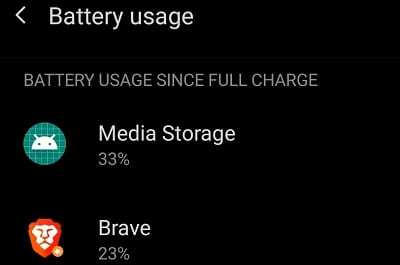
Disabilita l'utilizzo dei dati in background
Impedisci l'utilizzo delle tue app dati cellulare durante l'esecuzione in background e controlla se il problema di esaurimento della batteria è scomparso.
- Navigare verso Impostazioni, Selezionare Utilizzo dei dati, e vai a Utilizzo dati cellulare.
- Nota: su alcuni dispositivi Android potrebbe essere necessario selezionare Rete mobile, poi Utilizzo dei dati.
- Seleziona le app che potrebbero accedere ai tuoi file multimediali (immagini, video, file audio e altri file multimediali).
- Sotto Accesso alla rete, disattivare Dati di sfondo.

Per ulteriori informazioni, consulta le guide di seguito:
- Android: abilita o disabilita i dati in background
- Come attivare o disattivare i dati in background sul Samsung Galaxy S10
Aggiorna le tue app e la versione di Android
Le app obsolete e le vecchie versioni di Android a volte possono presentare problemi e utilizzare più batteria del necessario.
- Vai a Impostazioni, rubinetto Aggiornamenti di sistemae controlla gli aggiornamenti.
- Quindi, avvia il Google Play Store app e tocca il tuo icona del profilo.
- Selezionare Gestisci appe dispositivi.
- Colpire il Aggiorna tutto pulsante per installare tutti gli aggiornamenti in sospeso.

Se questo problema con la batteria è causato da un bug del codice Android, Google potrebbe aver già corretto il problema nell'ultima versione di Android.
Estrai la tua scheda SD
Una scheda SD difettosa o difettosa può anche scaricare la batteria in modo incredibilmente veloce. Estrarre la scheda SD e verificare se il problema di esaurimento della batteria dall'app Media Storage è scomparso. Usa una scheda SD diversa e controlla se il problema persiste. Se non hai una scheda SD, vai alla soluzione successiva.
Abilita l'ottimizzazione della batteria

Abilita la funzione di risparmio della batteria del tuo dispositivo e controlla se noti miglioramenti. Alcuni modelli Android supportano la batteria adattiva, mentre altri dispongono di opzioni di risparmio della batteria più generali. Ma il denominatore comune è che tutte queste impostazioni aiutano il tuo dispositivo a prevedere e dare priorità all'utilizzo della batteria.
Inoltre, assicurati di chiudere la tua galleria multimediale quando hai finito di utilizzarla. Chiudi tutte le app che non stai utilizzando attivamente e controlla se il problema persiste.
Chiusura forzata delle app e svuotamento della cache
Forza la chiusura di tutte le app che potrebbero utilizzare la tua galleria multimediale, come Instagram, Facebook, TikTok, WhatsApp e così via. Vai a Impostazioni, Selezionare App, e vai a Tutte le applicazioni. Seleziona le app che vuoi chiudere e premi Arresto forzato pulsante.

Quindi, torna a Impostazionie tocca Magazzinaggio. Colpire il spazzatura pulita pulsante per rimuovere tutti i file spazzatura.

Allora vai su Impostazioni, Selezionare Appe tocca Galleria app. Vai a Magazzinaggio e premi il Cancella cache pulsante. Riavvia il tuo dispositivo Android e controlla i risultati.
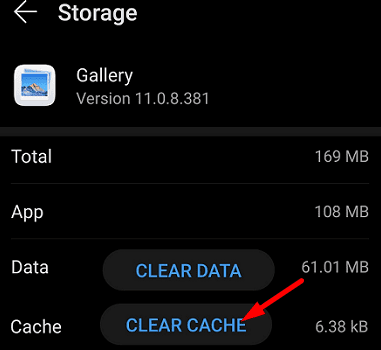
Disinstallare le app problematiche
Vai a Impostazioni, rubinetto Appe scorrere l'elenco delle app. Disinstalla tutte le app che non ti servono o che non utilizzi più. Anche problemi di incompatibilità delle app o app di terze parti che interagiscono tra loro potrebbero causare i problemi di batteria che stai riscontrando. Disinstalla le app che sospetti possano accedere a Media Storage 24 ore su 24.

Conclusione
Per riassumere, se la tua app Media Storage sta scaricando la batteria Android, disabilita i dati in background, estrai la scheda SD e abilita l'ottimizzazione della batteria. Inoltre, forza l'arresto delle tue app, svuota la cache e disinstalla tutte le app che non ti servono più. Queste soluzioni ti hanno aiutato a risolvere il problema? Fateci sapere nei commenti qui sotto.